
Jos haluat yhtenäisen ulkoasun koko Google Slides esityksen, voit luoda mallin dioja. Näin voit muokata dian asettelua, lisätä logo, ja käyttää paikkamerkit. Sinun tai yhteistyökumppaneita yksinkertaisesti pop malleja.
Kanssa sisäänrakennettu Theme Builder työkalu Google dioja, luoda mukautetun dioja matkalla. Tämä ei voi vain säästää aikaa luotaessa esityksesi mutta säilyttää videon ulkoasu yhdenmukaisena kaikkialla.
Avoin Teema Builder Google Slides
Voit Teeman luonti jos aloittaa Google-presentaatiot teema tai tyhjään esitykseen. Jos valitset teeman, voit halutessasi muokata dioja mukana kyseistä teemaa. Jos valitset tyhjän esityksen, Simple Light teema automaattisesti hakevat voit muokata.
Liittyvät: Aloittelijan opas Google-diaksille
Siirry valikkoon ja valitse Näytä & gt; Teeman luonti.

Tämä avaa kankaalle lajittelee oman päänäyttö. Näet saatavilla liukuu vasemman valitsemasi dian oikealla.
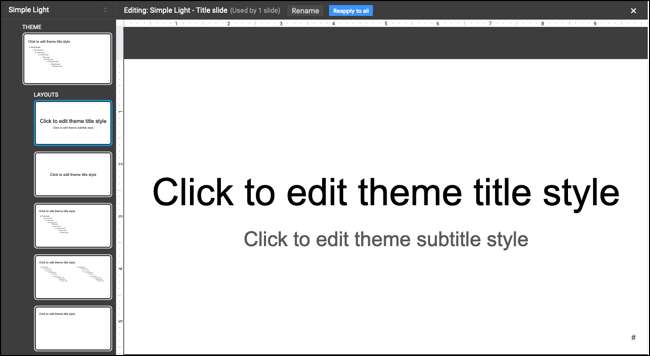
Aloita kanssa Theme Builder
Ennen kuin aloitat räätälöintiä dia ja luoda malliin, tässä on muutamia ehdotuksia.
Voit kopioida dian muokata niin, että voit säilyttää alkuperäisen dia sellaisenaan. Hiiren kakkospainikkeella dian ja valitse ”Monista asettelu.” Tai, voit valita ”Uusi asettelu” aloittaa tyhjästä.

Voit antaa mallin dian eri nimi, niin että se on helppo havaita käytettäväksi diaesityksen. Klikkaa ”Nimeä” ylhäällä, kirjoita nimi, ja klikkaa ”OK”.
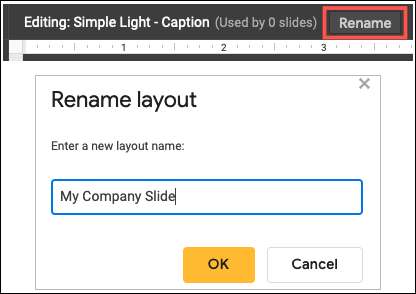
Luo oma malli Slide
Kun olet valmis luomaan mallin dian, voit käyttää työkaluja valikot ja työkalupalkki kuin normaalisti lisätä kohteita.
Esimerkiksi saatat haluta oman yrityksen logo ja nimeä yläreunassa. Joten, voit lisätä kuvan ja lisää tekstikenttään.
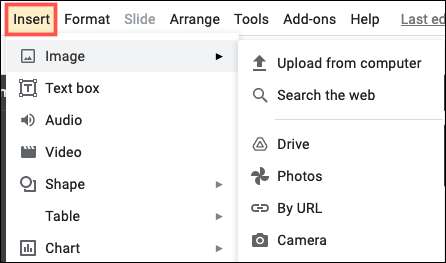
Perustaa dian asettelua, voit käyttää paikkamerkkejä. Mene Lisää & gt; Paikkamerkki ja valitse otsikko, alaotsikko, tai elin paikkamerkki tai käyttää kaikkia kolmea. Voit myös lisätä kuvan paikkamerkin, jos aiot sisällyttää tämän tyyppisen median säännöllisesti esitykseen.

Täällä lisäsimme logomme ja nimeä yläreunassa kanssa otsikko ja alaotsikko paikkamerkit sekä kaksi kehon paikanvaraajia alla. Haluamme jokaisen dian meidän esitys käyttää juuri tämän muotoa.
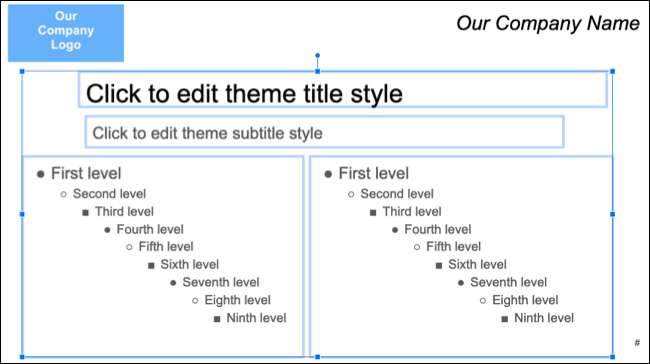
Muutokset jotka teet dia säästää automaattisesti. Joten, kun lopetat luot mallin liukumäki ja ovat valmiita käyttämään sitä, lähellä Teeman luonti klikkaamalla X oikeassa yläkulmassa tai valitsemalla dian vasemmalla kuvanauhanäkymässä.
Käytä malli Slide
Käyttää malliin dian, aloittaa uuden asettamista Slide & gt; Uusi dia valikosta. Valitse sitten Slide & gt; Levitä Asettelu ja valitse muokatun dia pop-out valikosta.
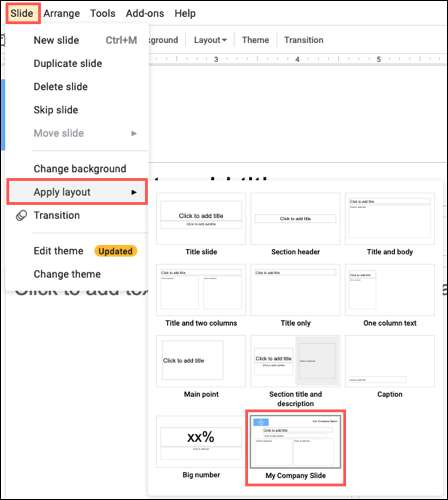
Näet dian päivittää heti mallin loit Teeman luonti.

Kuten huomaat, kuvien , Tekstiä, ja tällaisia tuotteita ei voi muokata. Tämä on helppo pitää esityksen johdonmukainen ja auttaa välttämään virheellistä muokkauksia nämä erät.
Liittyvät: Kuinka muokata kuvia Google Slides
Jos käytät paikkamerkkien malliin edellä kuvatulla tavalla, voit yksinkertaisesti klikkaamalla sisällä heidät lisätä haluamasi tuotteet.
Muokkaa mallia Slide
Voit tehdä muutoksia malliin dian milloin tahansa uudelleen Teeman luonti. Kuten mainittiin, muutokset tallenna automaattisesti. Joten jos haluat muokata omia dian Teeman luonti, näet ne muutokset koskevat nykyiset dioja välittömästi.
Olemme esimerkiksi päättäneet muuttaa tekstin yrityksen nimen punaiseksi. Ja käytämme tätä mallia esityksessämme. Avaa teeman rakentajan, valitse dia ja tee muutoksen. Muokkaa näytöitä nykyisillä liukujamme automaattisesti.
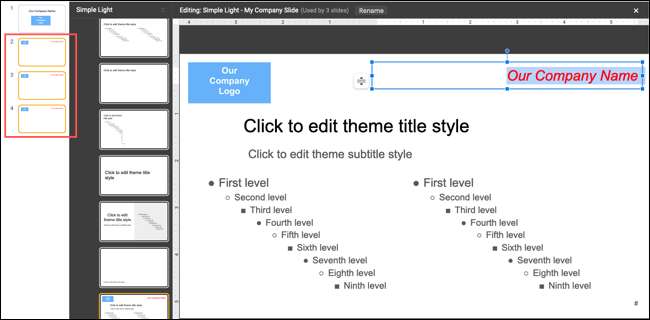
Ottaen ajan eteen luoda mukautettuja dioja voi säästää aikaa myöhemmin ja antaa sinulle haluamasi johdonmukaisuuden. Saatat myös harkita Koko esitysmallin luominen Google-dioissa .







